Hoe de versie te vinden in UWP-apps in Windows 10
Windows 10 Apps / / March 18, 2020
Laatst geupdate op

Als u nieuwsgierig bent naar de versies van de apps die u op uw Windows 10-apparaat hebt geïnstalleerd, kunt u deze op verschillende manieren vinden.
Het kennen van de versie-informatie van een applicatie is meestal niet dringend dringend. Maar wanneer de toepassing defect raakt of een functie ontbreekt, is dit het eerste dat u moet controleren. Zo behandelen we hier bij groovyPost vaak nieuwe Windows 10-functies die al dan niet zijn uitgerold naar uw apparaat. Toen de Foto's-app videobewerkingsmogelijkheden in de Fall Creators Update, niet elke gebruiker zag de functie-update meteen. Een oudere versie van de universele app zou dat probleem kunnen uitleggen.
In klassieke Win32-apps was klikken op de standaardmanier om versie-informatie te controleren Helpen vervolgens Over. Zoals we echter hebben gezien, zien, voelen en gedragen moderne Windows-apps zich anders dan klassieke Win32-apps. Voor apps die u downloadt uit de Microsoft Store of apps die worden meegeleverd met Windows 10, is het verhaal soms een beetje anders en inconsistent. Als u de versie van informatie over een app wilt vinden, moet u mogelijk op verschillende plaatsen zoeken. Hier zijn enkele manieren waarop u het gemakkelijk kunt vinden als dat nodig is.
Zoek de sectie Over van moderne apps in Windows 10
Sommige apps bieden eenvoudig toegang tot hun versie-informatie. In de Rekenmachine-app kunt u bijvoorbeeld het hamburgermenu openen en vervolgens klikken Over.
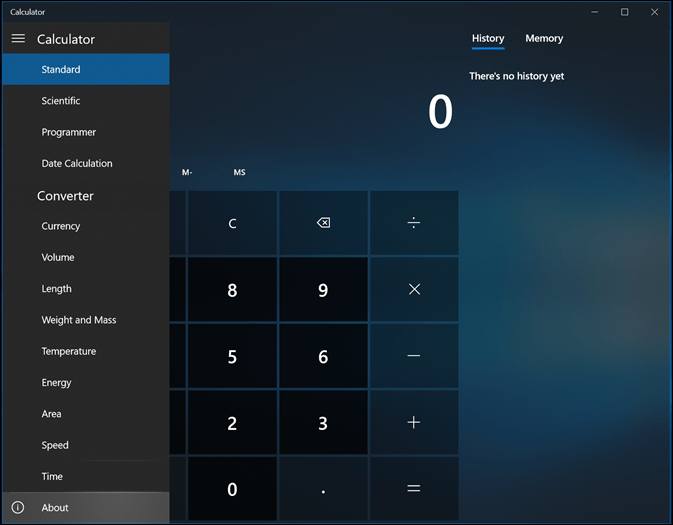
Het gedeelte Over bevat details zoals versie en buildnummer van de applicatie.

Apps zoals Mail, Windows Defender Security Center, Foto's, Skype en zelfs Edge zijn overal te vinden. Dit zou een kleine tip moeten geven over mogelijke plaatsen om te kijken als u het gedeelte Over niet vindt op de gebruikelijke plaatsen van een app die u gebruikt.
Klik in Mail eerst op het pictogram Instellingen onder aan het venster.
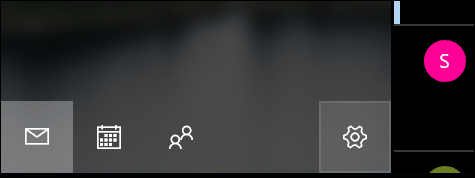
Dan klikken Over.
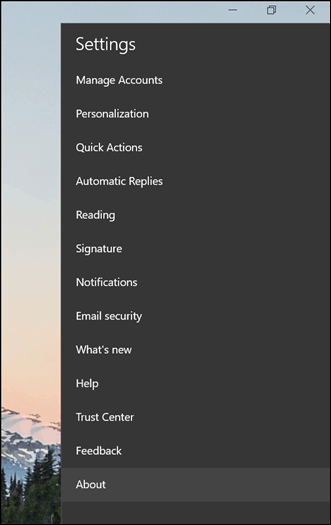
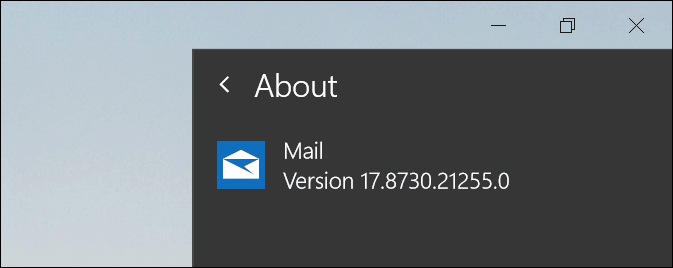
In een app zoals Windows Defender is de sectie Over te vinden in een sectie met gerelateerde links. De Groove-app biedt ook een vergelijkbare interface voor toegang tot de versie-informatie.
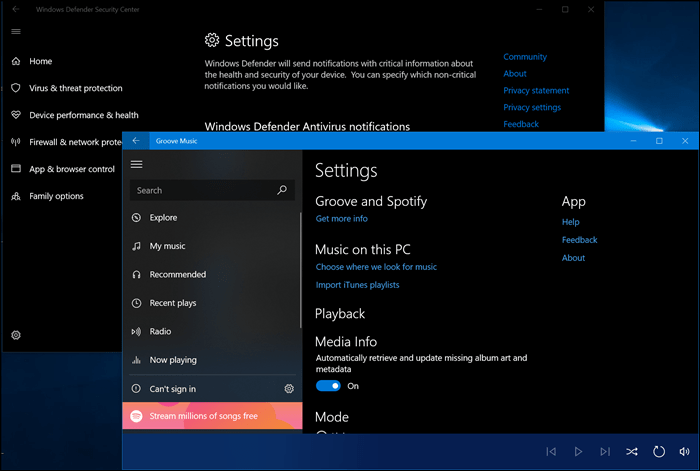
Foto's gebruiken een andere interface dan de rest van de apps; u moet op het menu Meer instellingen klikken dat wordt weergegeven door de ellips in de rechterbovenhoek en vervolgens klikken Instellingen. Scroll helemaal naar beneden en je vindt details van de app.
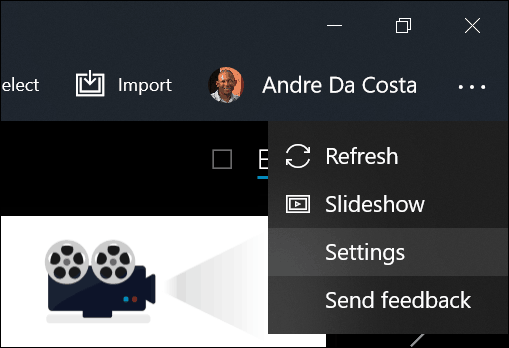
De toegang van Skype tot de versie-informatie was ook anders, maar een beetje gemakkelijker te vinden. Het menu Meer bracht me er rechtstreeks naar toe.
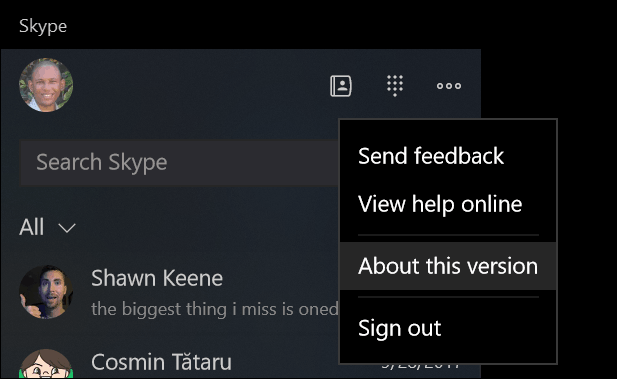
Edge zelf is ook anders als het gaat om het vinden van details over de geïnstalleerde versie. Het "Meer acties menu" is waar je eerst heen moet gaan, kies Instellingenen scrol vervolgens naar beneden.
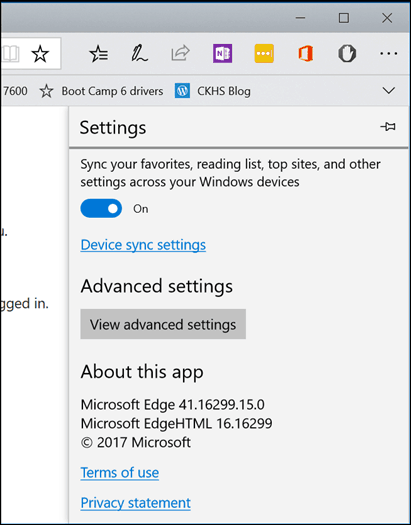
groovyTip: Controleer app-versies met Powershell
Als u niet al dat werk wilt doorlopen om versie-informatie te vinden, kan de opdrachtregel een gemakkelijke manier zijn om deze te krijgen. Start PowerShell en typ Get-AppXPackage gevolgd door de naam van de app, bijvoorbeeld een sterretje Get-AppXPackage * Rekenmachine * druk vervolgens op Enter. Als u de naam van de app niet kent, kunt u altijd gewoon typen: Get-AppXPackage druk vervolgens op Enter en het toont alle apps en hun versie-informatie.
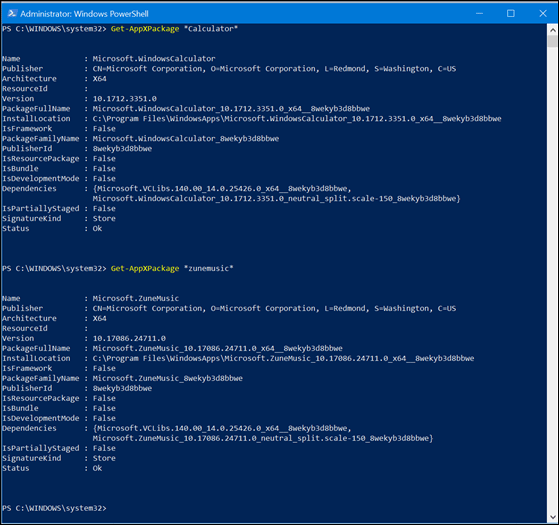
De lijst kan behoorlijk lang zijn. Dus als u de versie-informatie naar een tekstbestand wilt uitvoeren, typt u:
Get-AppXPackage > tekstbestand.txt
Conclusie
Dus, wat vertelt dit je allemaal over UWP-apps op Windows 10? Verwacht het onverwachte als het gaat om het kennen van de basisdetails. De consistente interfaces van weleer zijn weggegooid ten gunste van een meer nonchalante benadering van hoe apps zichzelf presenteren. Herinner je je de oude dagen van het klikken op Help> Over> Klaar? Nou, ze zijn er niet meer.
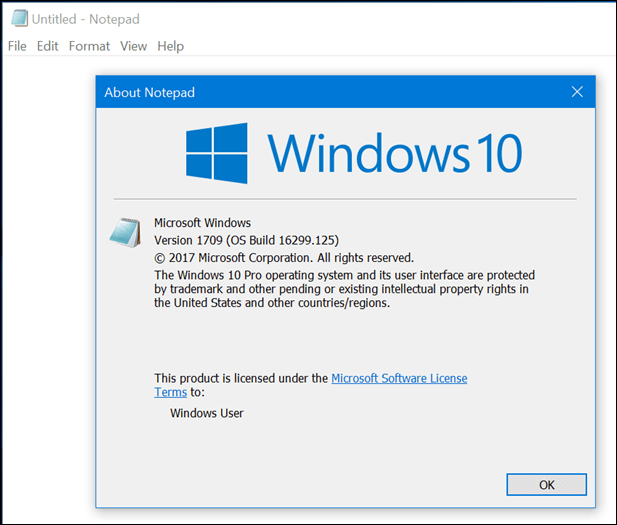
Natuurlijk geven niet veel mensen om deze informatie, maar het kan eigenlijk erg handig zijn bij het diagnosticeren van een probleem, zoals wanneer een app niet wordt bijgewerkt of u iets voor een gebruiker wilt verduidelijken. Zoals hierboven vermeld, bevat de nieuwe app Foto's in Windows 10 versie 1709 videobewerkingsmogelijkheden, maar het blijkt dat niet elke gebruiker het meteen had. Ik kon ze duidelijk onderscheiden, niet alleen van de interfaces, maar ook van de geïnstalleerde versie.
Als je twijfelt bij het zoeken naar versie-informatie, probeer dan het hamburgermenu en het tandwielpictogram. Informatie vindt u meestal in het menu Instellingen en bovenaan of onderaan, afhankelijk van de app die u gebruikt.
Zijn er nog andere eigenaardigheden van de gebruikersinterface die je hebt opgemerkt in moderne Windows 10-apps? Wat voor soort consistentie wilt u gedreven zien door Microsoft?
